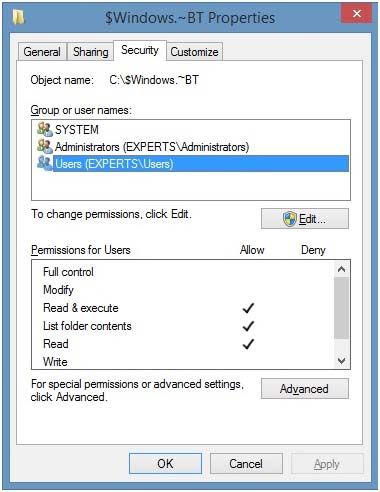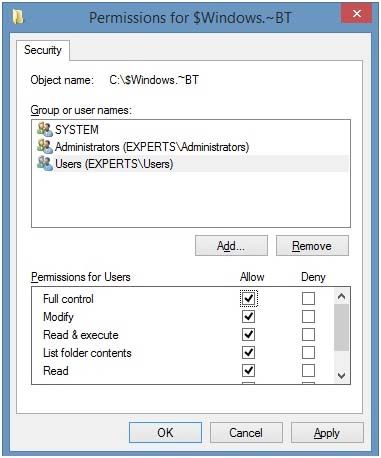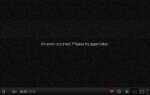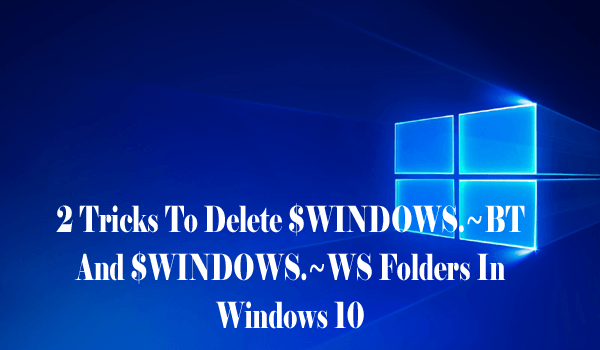
Niechciane pliki i foldery mogą wpływać na wydajność systemu, zdaniem profesjonalistów czysty i przejrzysty dysk systemowy może pomóc każdemu komputerowi w wydajnej pracy. Po uaktualnieniu do systemu Windows 10 dwa foldery o nazwie $ Windows. ~ BT i $ Windows. ~ WS pojawiają się na dysku systemowym lub C.
Te foldery są w rzeczywistości folderami tymczasowymi utworzonymi przez system Windows podczas procesu aktualizacji. Te foldery są w stanie ukrytym i musisz je zmienić, aby je zobaczyć. Idź do Przeglądarka plików, pod Widok kartę, sprawdź Pokaż ukryte pliki pole wyboru.
Co to jest folder $ Windows. ~ BT i jak go usunąć?
Sztuczka 1: Usuń foldery $ WINDOWS. ~ BT i $ WINDOWS. ~ WS Korzystanie z czyszczenia dysku
Aby usunąć folder $ Windows. ~ BT lub Windows.old, wykonaj poniższe kroki:
- Otwórz okno dialogowe uruchamiania, naciskając Klawisz Windows + R.
- Rodzaj cleanmgr.exe i naciśnij Enter.
Otworzy się okno dialogowe Oczyszczania dysku. Wybierz DO:\ lub nazwa dysku, na którym znajdują się te foldery.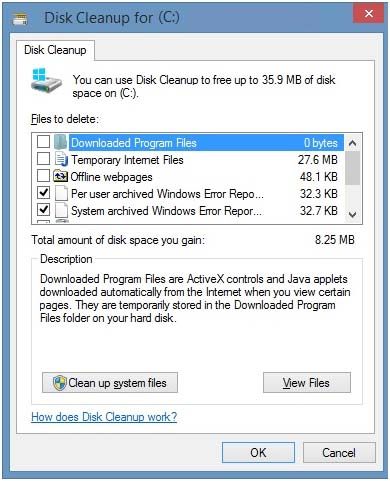
Po zakończeniu skanowania czyszczenia dysku kliknij „Oczyść pliki systemowe„. Jeśli ponownie poprosisz o wybranie Dysku, wybierz ten sam dysk i kliknij „dobrze„.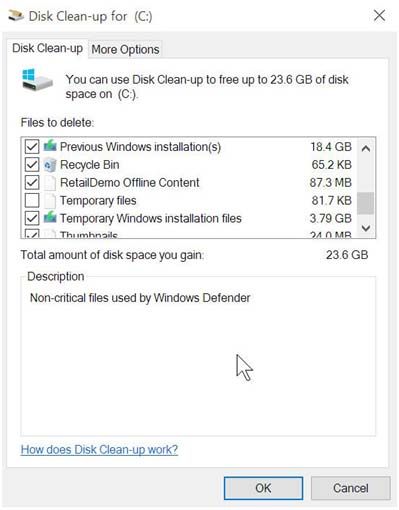
Teraz zostaną wyświetlone opcje czyszczenia „Poprzednie instalacje systemu Windows„,„Tymczasowe pliki instalacyjne systemu Windows„. Wybierz opcje i kliknij OK i pozwól mu usunąć te w tle.
Stosując powyższą sztuczkę, możesz łatwo usunąć „Windows.old”Bezbłędnie, ale nadal masz pewne szanse $ Windows. ~ BT i $ Windows. ~ WS na twoim dysku twardym. Przejdź do „Sztuczka 2„.
Popatrz tutaj: [Rozwiązane] Wi-Fi / Internet nadal się rozłącza w systemie Windows 10 po aktualizacji
Sztuczka 2: Usuń foldery $ WINDOWS. ~ BT i $ WINDOWS. ~ WS Korzystanie z opcji zabezpieczeń systemu Windows
Jeśli nie możesz usunąć tych folderów za pomocą Rozwiązania 1, musisz zastosować lewę 2.
- Przejdź do ścieżki, w której znajduje się $ Windows. ~ BT folder jest obecny, kliknij go prawym przyciskiem myszy i wybierz Nieruchomości.
- Przejdź do Bezpieczeństwo Tab i wybierz bieżącego użytkownika, z którym jesteś zalogowany.
- Kliknij Edytować. Wybierz bieżącego użytkownika, z którym jesteś zalogowany na komputerze.

- Kliknij pole wyboru „Pełna kontrola”I kliknijZastosować i dobrze.

- Kliknij dobrze aby zamknąć ostatnie okno dialogowe. Teraz masz pełną własność folderu $ Windows. ~ BT. A teraz możesz po prostu usunąć ten folder.
Uwaga: Według Microsoftu zaleca się zachowanie tego folderu, foldery te są konieczne, aby przywrócić poprzednie okna.
Automatyczna metoda usuwania $ WINDOWS. ~ BT i $ WINDOWS. ~ WS
Jeśli chcesz usunąć te foldery wraz z innymi folderami plików tymczasowych, potrzebujesz profesjonalnego narzędzia innej firmy, tj. Narzędzie do naprawy komputera. Ta aplikacja jest specjalnie zaprojektowana do pracy z wydajnością systemu, uruchamia kilka zadań czyszczenia w celu przyspieszenia wydajności komputera.
Usuwa wszystkie niechciane pliki / foldery znajdujące się na dysku systemowym, a także zmniejsza obciążenie bazy danych rejestru poprzez usunięcie niechcianych kluczy. Jest także bardzo łatwy w użyciu, więc jeśli nie możesz ręcznie usunąć tych folderów, skorzystaj z tego narzędzia i z łatwością zwolnij swój komputer / laptop.
Wniosek
Jeśli używasz systemu Windows 10 i otrzymujesz błędy z powodu niechcianych zainstalowanych plików lub folderów, to naprawdę irytuje. Dostajesz dwa pliki o nazwach $ Windows. ~ BT i $ Windows. ~ WS pojawiają się na ekranie i występują trudności podczas pracy w systemie Windows 10.
Możesz jednak wypróbować dwie skuteczne sztuczki, aby usunąć te pliki i sprawić, aby komputer działał idealnie. Pierwszy polega na użyciu narzędzia do czyszczenia dysku, a drugi na opcji zabezpieczeń systemu Windows. Wypróbuj więc obie te opcje usuń foldery $ Windows. ~ BT i $ Windows. ~ WS w Windows 10.
Po usunięciu tych plików, jeśli okaże się, że komputer działa wolno, możesz go przyspieszyć Narzędzie do naprawy komputera. To narzędzie jest w stanie przeskanuj swój komputer, napraw błędy DLL, błędy czasu wykonywania, błędy systemu Windows i więcej.
Wykonaj 3 proste kroki, aby natychmiast naprawić komputer!
Krok 1 — Pobierz Zainstaluj narzędzie do naprawy komputera.
Krok 2 — Kliknij przycisk „Skanuj”, aby zdiagnozować komputer.
Krok 3 — Kliknij „Napraw błędy”, aby naprawić problemy i gotowe.
(Uwaga: To potężne narzędzie może zwiększyć wydajność o 97%)
Podsumowanie
Nazwa artykułu
2 sztuczki, aby usunąć $ WINDOWS. ~ BT i $ WINDOWS. ~ WS Foldery w systemie Windows 10
Opis
Teraz możesz łatwo usunąć $ WINDOWS. ~ BT i $ WINDOWS. ~ WS Foldery w Windows 10 za pomocą tych dwóch skutecznych sztuczek. Wypróbuj je i napraw ten błąd w systemie Windows 10.
Autor
Jack Adision
Nazwa wydawcy
Napraw błędy komputera
Logo wydawcy